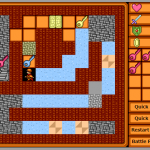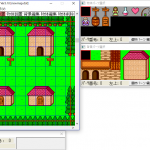今回は、[敵を配置するマップ]と[コマンドバトル用マップ]を作成していきたいと思います。
この2つのマップは、[コマンドバトル]の作成に関係のあるマップなので一緒に作成していきます。
[敵を配置するマップ]の作成
[敵を配置するマップ]は、「初期マップ」の右側[y0~10][x10~20]に作成していきます。
まず、前回の記事で作成した[壁][道]を使用して部屋を作成します。
マップ左側には、「初期マップ」と行き来するための通り道も作成します。

「初期マップ」には、「敵を配置するマップ」へ誘導するための[看板]を配置します。
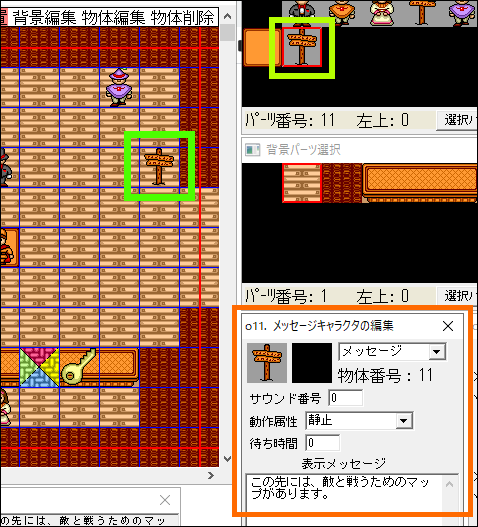
部屋を作成したら、下の画像のように[壁]で部屋を仕切ります。
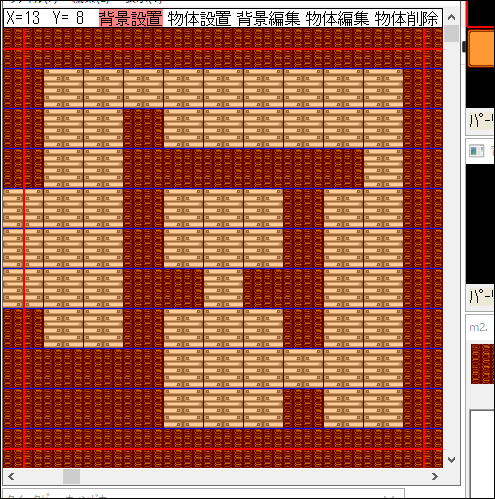
部屋を分割した後、マップ内に5体の[敵]を作成して配置します。
敵を物体パーツ「二者択一」で作成して、画像・メッセージを変更しながら配置していきます。
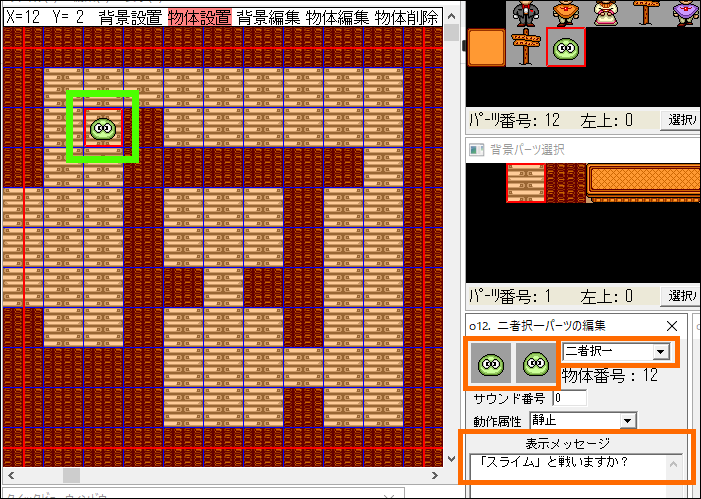

「二者択一」の隣には、難易度を表示する[看板]を配置します。
配置する時は、[敵]と[看板]を使用して通行できないようにします。

「コマンドバトル用マップ」の作成
WWAでコマンドRPGを作成する場合は「コマンドバトル専用のマップ」を用意して、
そのマップにRPGのシステムを作成する方法があります。
この記事では、初期マップの下側[y10~20][x0~10]の範囲に「コマンドバトル用マップ」を作成していきます。
まず、[壁][道]を使用して部屋を作成します。
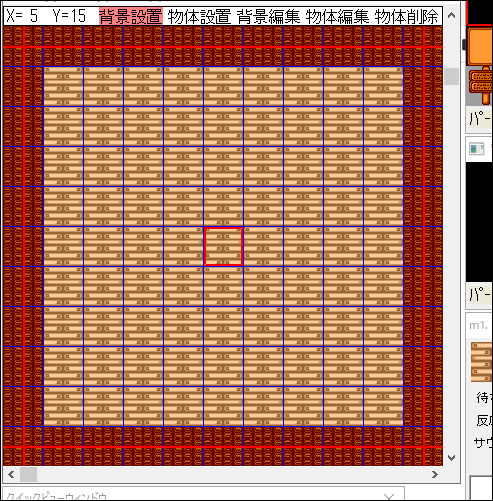
その後、黒い画像の[壁]を作成して、さらに3つの部屋に分割します。
上側の部屋は「戦闘画面」、左下は「コマンド画面」、右下は「勝利判定用エリア」となります。

「戦闘画面」には、画像が[主人公][敵]の物体パーツを1つずつ配置します。
[敵]の物体パーツについては、先ほど作成した「二者択一」を再利用しても良いでしょう。

「コマンド画面」には、「二者択一」で作成した4つの[コマンド]を配置します。
メッセージでは、それぞれのコマンドの役割を説明します。

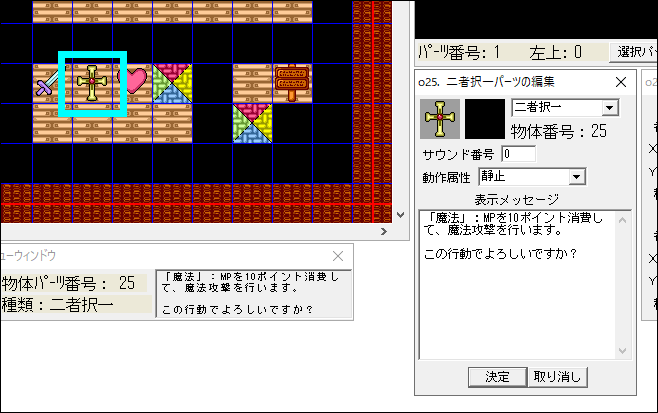
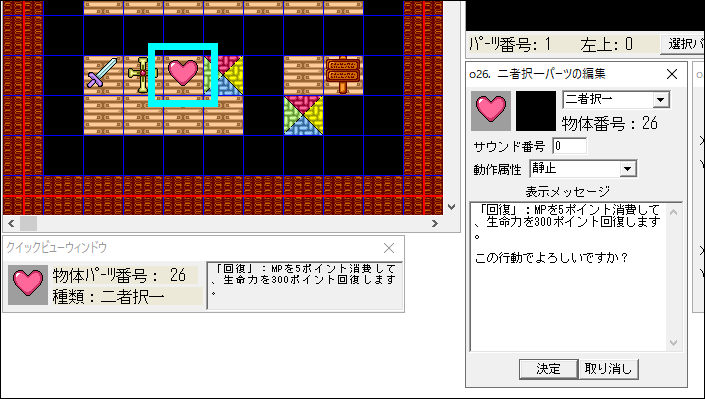
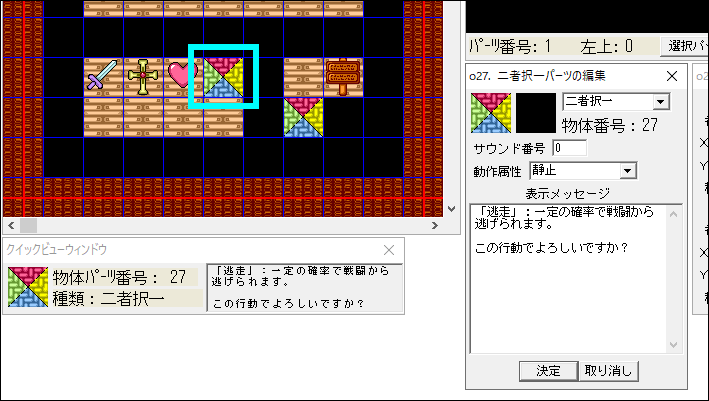
右下の「勝利判定用エリア」は、
主人公が攻撃した後に「敵に勝利しているか?」を判定するための場所です。
勝利していない場合は、下側に配置した「ジャンプゲート」に触れると、
コマンド画面に戻ってから敵のターンに移ることになります。

右側には、「ジャンプゲート」について説明する[看板]を配置します。
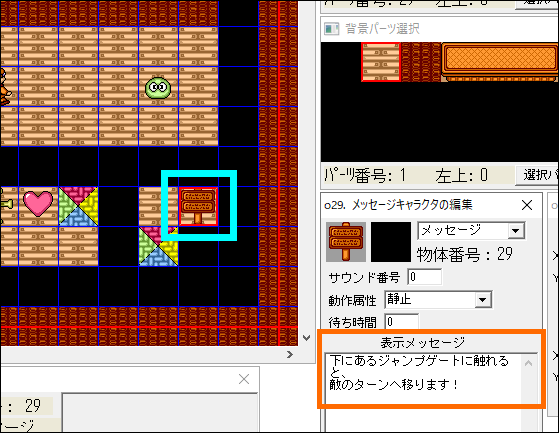
最後に、「敵を配置するマップ」にいる[敵]に触れた際の内容を作成します。
[yes]を選択した時に、[ジャンプゲート]で「コマンドバトル用マップ」に移動すると同時に、
移動先に「メッセージ」が出現するように設定します。
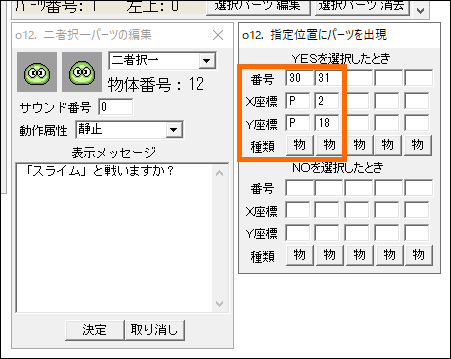
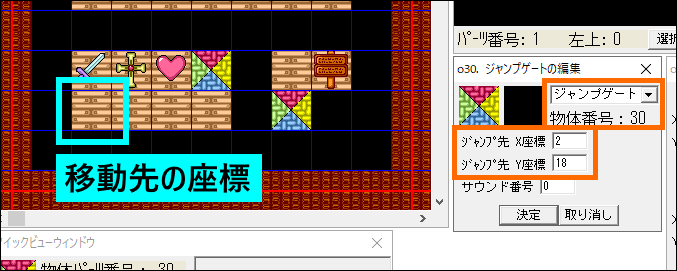
その後、コマンドバトル用マップにある[看板]以外の物体パーツを削除した後、
「メッセージ」にマクロ文[map]を入力して[看板]以外の物体パーツを出現させます。
[map]は、指定した座標にパーツを出現させるためのマクロ文です。

次回
今回は、[敵を配置するマップ]と[コマンドバトル用マップ]の作成をしました。
この記事では「勝利判定用エリア」を作成することで、自動的に敵のターンへ移らない代わりに、
主人公が行動した後に勝利判定が行われるようにしています。
次回は、最初の敵を作成しながら、「コマンドRPG」の作成方法を解説していきます。